আজকাল, র্যামের বর্ধিত কম্পিউটারগুলি আরও বেশি জনপ্রিয় হয়ে উঠছে। এটি ব্যবহারের অসুবিধাটি 32-বিট অপারেটিং সিস্টেম উইন্ডোজ এক্সপি, কারণ এটি অভ্যন্তরীণ সীমাবদ্ধতার কারণে 4 গিগাবাইটের বেশি র্যাম ব্যবহার করতে পারে না। তবে কিছু ক্রিয়াকলাপ আরও বেশি প্রয়োজন। কম্পিউটারে থাকা আসল স্তরে মেমরির পরিমাণ বাড়ানোর বিভিন্ন উপায় রয়েছে।
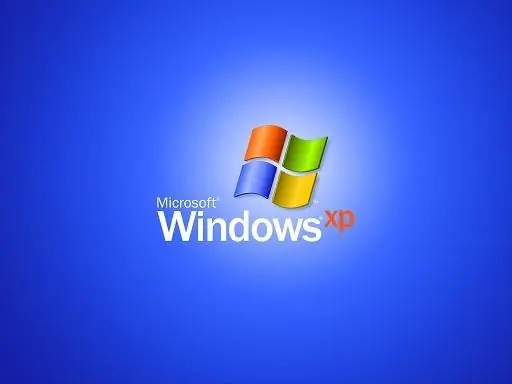
প্রয়োজনীয়
প্রোগ্রাম "উইন্ডোজ এক্সপিতে আনলক র্যাম ওভার 4 জিবি (র্যাম)"।
নির্দেশনা
ধাপ 1
উইন্ডোজ এক্সপি-র এই সমস্যার সমাধানগুলির মধ্যে একটি হ'ল একটি নতুন -৪-বিট অপারেটিং সিস্টেম ইনস্টল করা, যা একটি ভিন্ন সমাবেশ। এই ক্ষেত্রে, নতুন ইনস্টল করা সফ্টওয়্যার ইতিমধ্যে আরও মেমরি ব্যবহার করবে।
ধাপ ২
র্যামের আকার বাড়াতে আপনি একটি বিশেষ প্যাচও ব্যবহার করতে পারেন। ইন্টারনেট থেকে প্রোগ্রামটি ডাউনলোড করুন "উইন্ডোজ এক্সপিতে 4 জিবি ([র্যাম) ওভারলক র্যাম"। এটি বিনামূল্যে এবং অতিরিক্ত অ্যাক্টিভেশন প্রয়োজন হয় না। তারপরে আপনার কম্পিউটারে এই অ্যাপ্লিকেশনটি ইনস্টল করুন। এটি করতে, ইউটিলিটি শর্টকাটে ডাবল ক্লিক করে ReadyFor4GB.exe ফাইলটি নির্বাচন করুন। দয়া করে মনে রাখবেন যে ডাউনলোডটি অবশ্যই প্রশাসকের পক্ষ থেকে করা উচিত, কারণ কেবলমাত্র সিস্টেমের মধ্যেই তার এই ধরনের ক্রিয়াকলাপের অধিকার রয়েছে।
ধাপ 3
প্রোগ্রামটির ওয়ার্কিং উইন্ডোটি স্ক্রিনে উপস্থিত হবে। ইনস্টল ইউটিলিটিটি আপনার অপারেটিং সিস্টেমের সংস্করণের সাথে মেলে কিনা তা নিশ্চিত করুন - এই প্যাচ সম্পর্কিত তথ্য ট্যাবের ডান কোণায় প্রদর্শিত হবে। প্রোগ্রামটি শুরু করার আগে, অপারেটিং সিস্টেমের সঠিক অপারেশনের জন্য প্রয়োজনীয় নয় এমন সমস্ত অ্যাপ্লিকেশন বন্ধ করুন। কিছু অ্যান্টি-ভাইরাস প্রোগ্রাম আনলকারকে ভলিউম বাড়ানো থেকে রোধ করতে পারে। প্রোগ্রামটির আরও সঠিক অপারেশনের জন্য, অস্থায়ীভাবে আপনার কম্পিউটারের সুরক্ষা অক্ষম করুন।
পদক্ষেপ 4
প্রক্রিয়াটি দিয়ে সরাসরি শুরু করুন। আপনি একটি "অবরোধ মুক্ত" বোতামটি দেখতে পাবেন। এটিতে ক্লিক করুন। তারপরে নিশ্চিত করতে Y কী বা প্রোগ্রামটি থেকে বেরিয়ে আসার জন্য Q কী নির্বাচন করুন, তারপরে এন্টার টিপুন।
পদক্ষেপ 5
ইউটিলিটি কাজ শুরু করবে। শেষ হয়ে গেলে, আপনার কম্পিউটারটি পুনরায় চালু করুন। তবেই সমস্ত পরিবর্তন কার্যকর হবে। আপনি নিশ্চিত করতে পারেন যে প্রোগ্রামটি "আমার কম্পিউটার" মেনুতে গিয়ে সঠিকভাবে কাজ করছে, যেখানে আগের পরিমাণ র্যামের পরিবর্তে, যা 4 গিগাবাইটের বেশি ছিল না, আপনি কোনও মান দেখতে পেলেন যা এটি ছাড়িয়ে গেছে। সিস্টেমের গতি স্বয়ংক্রিয়ভাবে বৃদ্ধি করা হবে।






